Dus je hebt besloten om kennis te nemen van de beste producers ter wereld en Serum te downloaden?
Welkom bij de club! Serum is niet voor niets een van de populairste VST's in de EDM-gemeenschap. De veelzijdigheid en pure kracht maken het tot een go-to voor het maken van alles van gut-punching baslijnen tot stadion-shredding leads en nog veel meer.
Als je Ableton Live gebruikt, kun je je hart ophalen, want er zijn talloze manieren om creatief aan de slag te gaan met Serum.
In deze gids laten we je niet alleen zien hoe je Serum aan de slag krijgt in Ableton Live, we delen ook een aantal creatieve technieken om je te helpen er veel plezier aan te beleven. Zie dit als een kleine Serum spoedcursus.
Hoe Serum installeren in Ableton Live
Laten we eerst Serum aan de slag zetten in Ableton Live. Volg de onderstaande stappen en je zult in een mum van tijd die synth-tastische geluiden creëren.
Stap 1: Serum kopen en downloaden
Ga eerst naar de website van Xfer Records en koop Serum. Zodra je de transactie hebt voltooid, kun je de installatiebestanden downloaden. Zorg ervoor dat je de versie downloadt die overeenkomt met je besturingssysteem (Windows of Mac).
Stap 2: Serum installeren
Start het installatieprogramma dat je hebt gedownload. Volg de instructies op het scherm om Serum op je computer te installeren. Tijdens de installatie wordt je gevraagd om de VST plugin map te kiezen. Noteer deze map, want je hebt hem later nodig.
- Windows: Normaal gesproken is de VST plugin map zoiets als C:\Program Files\VSTPlugins of C:\Program Files (x86)\VSTPlugins.
- Mac: De standaardmap is meestal /Library/Audio/Plug-Ins/VST of /Library/Audio/Plug-Ins/Components voor de AU-versie.
Stap 3: Open Ableton Live
Start Ableton Live. Zodra het geopend is, ga je naar het voorkeurenmenu. Je vindt dit onder Options > Preferences (Opties > Voorkeuren) op Windows of Live > Preferences (Voorkeuren) op Mac.
Stap 4: De VST-pluginmap instellen
Klik in het venster Voorkeuren op het tabblad Bestand/map. Hier zie je opties om je plugin mappen in te stellen.
- Windows: Schakel Use VST2 Plug-In Custom Folder in, klik vervolgens op Browse en selecteer de map waarin je Serum hebt geïnstalleerd.
- Mac: Schakel 'Use Audio Units' in als je de AU-versie hebt geïnstalleerd. Als je de VST-versie gebruikt, net als bij Windows, schakel dan 'Use VST2 Plug-In Custom Folder' in en selecteer de map.
Stap 5: Plugins opnieuw scannen
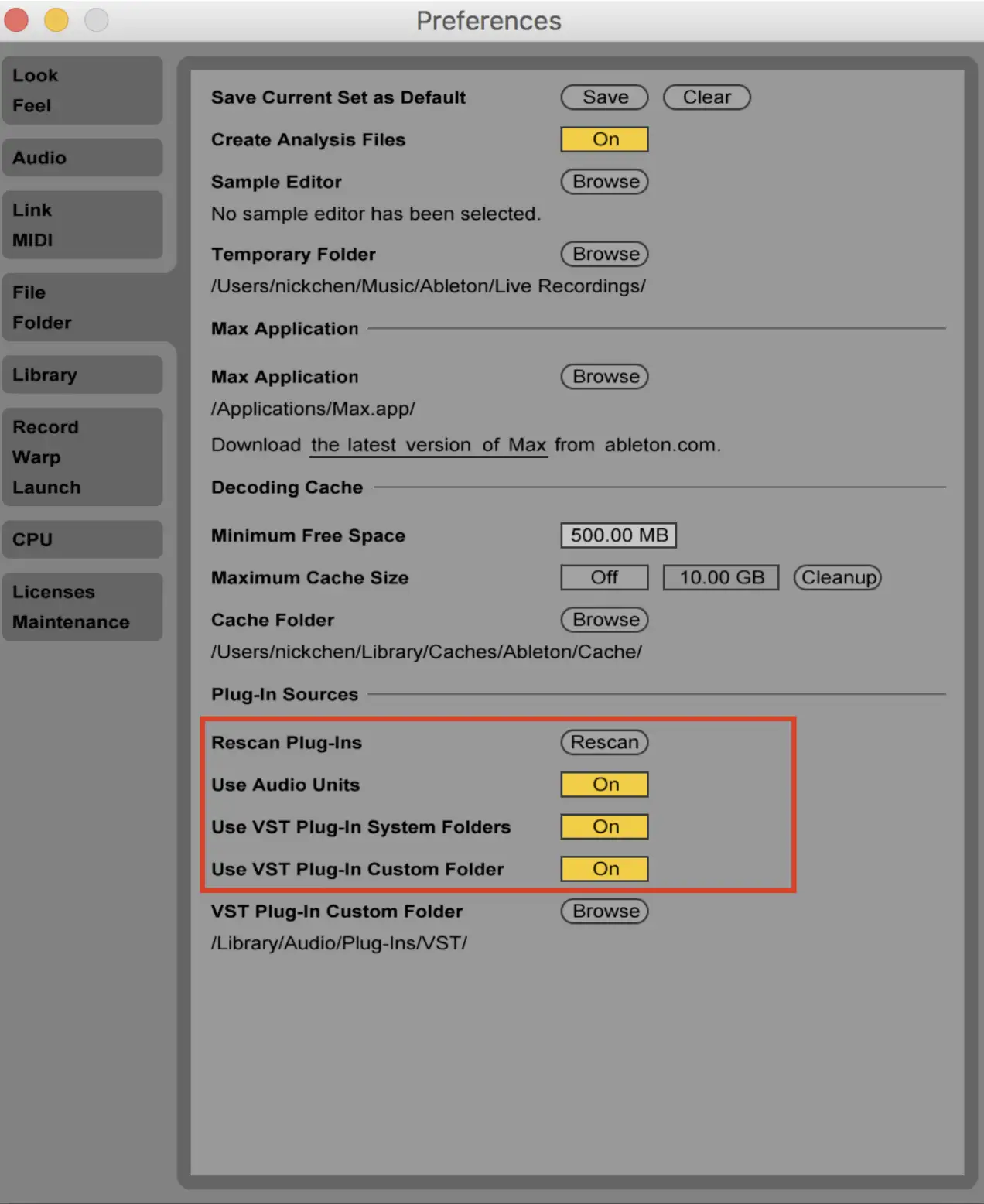
Nadat je de pluginmap hebt ingesteld, druk je op Rescan om Abletons lijst met beschikbare plugins te vernieuwen. Ableton Live scant nu de geselecteerde map voor Serum en alle andere plugins die je hebt geïnstalleerd.
Stap 6: Serum laden
Zodra de scan is voltooid, navigeer je naar de sectie Plug-Ins in de browser van Ableton aan de linkerkant. Je zou Serum moeten zien staan onder VST of Audio Units, afhankelijk van je installatie. Sleep Serum gewoon naar een MIDI-spoor om het te laden.
Stap 7: Serum autoriseren
De eerste keer dat je Serum opent, moet je het autoriseren met het serienummer dat je tijdens je aankoop hebt gekregen. Volg de instructies op het scherm om het autorisatieproces te voltooien.
En voila! Je bent nu klaar om te beginnen creëren met Serum in Ableton Live.
Creatieve manieren om Serum te gebruiken in Ableton Live
Nu je Serum hebt geïnstalleerd en er klaar voor bent, laten we eens kijken naar een paar manieren waarop je er creatief mee kunt zijn in de mix.
1. Aangepaste golfschema's maken
Een van mijn favoriete dingen aan Serum zijn de wavetable synthesemogelijkheden.
Je kunt aangepaste wavetabellen maken door je eigen audiobestanden te importeren. Sleep een willekeurig sample naar de wavetable-editor van Serum en zie hoe het transformeert in een unieke golfvorm. Je kunt deze wavetable vervolgens aanpassen met de gereedschappen van de editor en naar wens vormgeven.
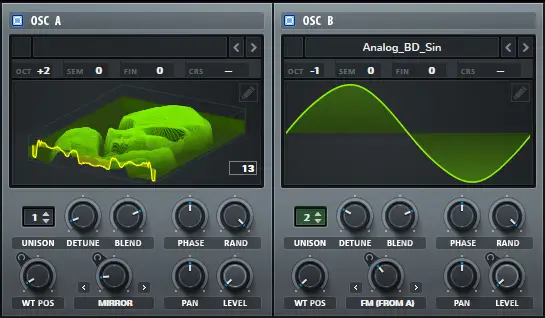
Met deze techniek kun je geluiden creëren die uniek zijn voor jou, waardoor je tracks een eigen karakter krijgen. Ik raad je aan om te experimenteren met verschillende soorten samples - zang, drums of zelfs omgevingsgeluiden - om te zien hoe ze zich vertalen naar je wavetables.
2. Oscillatoren in lagen gebruiken voor een rijker geluid
Serum biedt twee hoofdoscillatoren, maar daar hoef je het niet bij te laten. Layer deze oscillatoren om rijkere, complexere geluiden te creëren. Begin met het kiezen van complementaire wavetables voor elke oscillator. Ontstem vervolgens één oscillator een beetje om een voller geluid met meer textuur te creëren.
Je kunt ook de ruisoscillator gebruiken om subtiele gruis en textuur toe te voegen. Layering is een fantastische manier om massieve, festivalklare leads en bassen te maken die opvallen in de mix.
3. Gebruik maken van de geavanceerde modulatie van Serum
Maak optimaal gebruik van de geavanceerde modulatiemogelijkheden van Serum!
Wijs LFO's en enveloppen toe aan meerdere parameters om dynamische geluiden te maken die in de loop van de tijd evolueren. Gebruik bijvoorbeeld een LFO om de positie van de wavetable te moduleren terwijl een andere LFO de filter cutoff regelt.
Meerlagige modulatie kan je geluiden tot leven brengen door beweging en complexiteit toe te voegen. Experimenteer met verschillende LFO-vormen en snelheden, en vergeet niet om de matrix van Serum te gebruiken om je modulaties te verfijnen.
Ik hou van deze aanpak om geluiden te creëren die constant evolueren. Het is de perfecte manier om je tracks fris en interessant te houden.
4. Atmosferische pads ontwerpen
Hoewel de meeste mensen het erover hebben, is Serum niet alleen voor agressieve bassen en leads. Het is ook fantastisch voor het maken van weelderige, sfeervolle pads. Je kunt beginnen met een gladde wavetable en een langzaam bewegende LFO toepassen op de positie van de wavetable.
Van daaruit kun je een royale hoeveelheid reverb en delay toevoegen om een gevoel van ruimte te creëren. Je kunt ook de oscillator voor ruis van Serum gebruiken om textuur toe te voegen, door de ingebouwde samples voor ruis te gebruiken of je eigen samples te importeren.
Met zoveel verschillende mogelijkheden betrap ik mezelf er vaak op dat ik verschillende pads in lagen op elkaar leg en het filter en de effecten aanpas om complexere soundscapes te creëren.
5. Experimenteren met FM-synthese
Serum heeft een aantal ongelooflijke FM-synthesemogelijkheden waarmee je complexe, metalige geluiden kunt maken die perfect zijn voor moderne EDM. Je kunt een oscillator gebruiken om de frequentie van een andere oscillator te moduleren of experimenteren met verschillende golfschema's en modulatiehoeveelheden om de juiste snaar te vinden.
FM-synthese is geweldig voor scherpe, snijdende leads en grommende bassen. Het is een beetje een leercurve, maar als je het eenmaal onder de knie hebt, gaat er een nieuwe wereld van geluidsontwerpmogelijkheden open.
6. Uw favoriete Serum Presets opslaan in een Instrument Rack
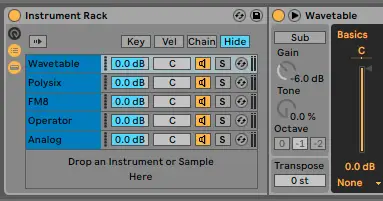
Naarmate je meer en meer met Serum gaat werken, heb je waarschijnlijk een paar go-to Serum presets waar je op vertrouwt voor verschillende projecten. Met de Instrument Racks van Ableton Live kun je deze presets opslaan, samen met extra bewerkingen en effecten, zodat je ze snel kunt oproepen en een gestroomlijnde workflow krijgt. Zo doe je dat:
Stap 1: Serum in een instrumentenrek laden
- Open Ableton Live en maak een nieuw MIDI-spoor.
- Sleep Serum naar het MIDI-spoor vanuit de sectie Plug-Ins in de browser van Ableton.
- Klik op het Serumapparaat om ervoor te zorgen dat het geselecteerd is.
Stap 2: Maak een instrumentenrek
- Met Serum geselecteerd, druk je op Cmd + G (Mac) of Ctrl + G (Windows) om Serum te groeperen in een Instrument Rack. Je zult zien dat Serum nu is ingesloten in een Instrument Rack.
Stap 3: Uw voorinstelling aanpassen
- Laad je favoriete preset in Serum. Werk je een weg door je opgeslagen presets of ontwerp een nieuw geluid dat je wilt opslaan.
- Tweak het geluid naar wens door de parameters binnen Serum aan te passen tot je tevreden bent met het resultaat.
Stap 4: Extra verwerking toevoegen (optioneel)
- Als je specifieke effecten gebruikt met deze Serum preset, kun je ze toevoegen aan het Instrument Rack. Je wilt bijvoorbeeld een EQ, Compressor, Reverb of Delay toevoegen.
- Sleep alle gewenste effecten na Serum in de keten van het Instrument Rack.
Stap 5: Macro-besturingselementen in kaart brengen
- Klik op de knop Show/Hide Macro Controls ( deze ziet eruit als drie horizontale lijnen) op het Instrument Rack.
- Je ziet acht Macro-knoppen waarmee je verschillende parameters binnen Serum en eventueel toegevoegde effecten kunt regelen.
- Klik op de knop Map om een parameter in kaart te brengen. Klik vervolgens op een parameter binnen Serum of een effect en klik op een van de Macro-knoppen.
- Herhaal dit proces om alle essentiële regelaars toe te wijzen aan de Macro-knoppen, zodat je snel aanpassingen kunt maken zonder in het apparaat te hoeven duiken.
Stap 6: Sla het instrumentenrek op
- Zodra je je Instrument Rack hebt aangepast en de nodige regelaars in kaart hebt gebracht, is het tijd om het op te slaan voor toekomstig gebruik.
- Klik op het Disk-pictogram in de titelbalk van het Instrument Rack. Dit opent een venster Save Preset.
- Geef je Instrument Rack een beschrijvende naam, zoals "Favorite Bass Preset" of "Go-To Lead Sound" en klik op Save.
Stap 7: Toegang tot uw opgeslagen instrumentenrek
- Uw opgeslagen Instrument Rack verschijnt nu in de User Library onder Presets > Instruments > Instrument Rack.
- Om je aangepaste Instrument Rack in toekomstige projecten te laden, sleep je het gewoon vanuit de Browser naar een MIDI-spoor.
Laatste gedachten
Hoewel Ableton genoeg goede VST's en effectplugins heeft om mee te produceren en mixen, is Serum in de loop der jaren mijn favoriete plugin geworden. Het geeft je de mogelijkheid om je eigen unieke geluiden te maken met zijn diepgaande wavetable functies en heeft een enorme community voor ondersteuning wanneer je die nodig hebt. In combinatie met Ableton is de plugin nog veel breder inzetbaar. Ik raad je ten zeerste aan om vandaag nog een exemplaar aan te schaffen!





